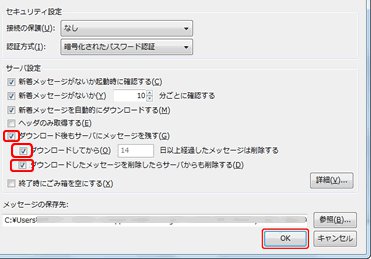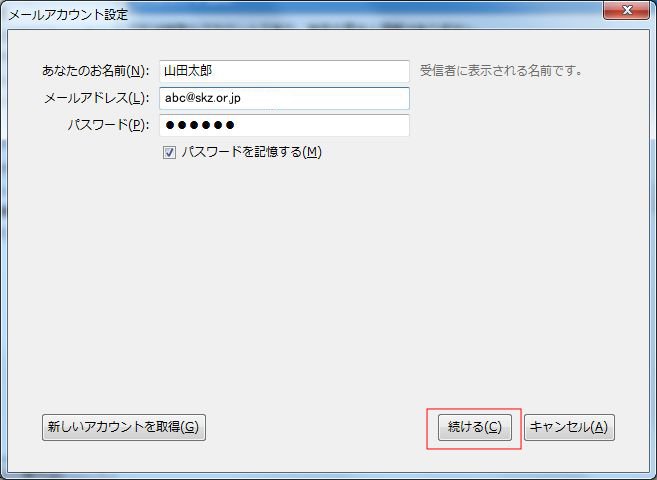
ここでは、ユーザー名を山田太郎さんと仮定し、ID を abc、パスワードを 123456 と仮定して説明します。
1.メニューバーから 「ファイル」 → 「新規作成」 → 「既存のメールアカウント」 の順にクリックします。
2.各項目を以下のように入力し、 「続ける」 をクリックします。
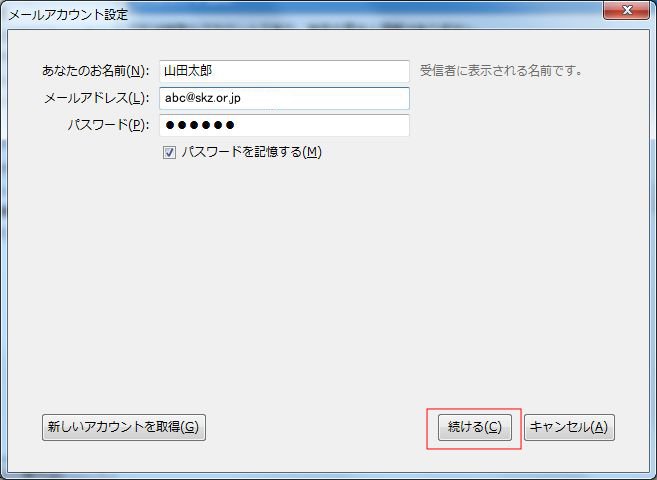
3.メールのアカウント設定が自動的に取得されますので、 「POP3(メールをコンピュータに保存)」を選択し「手動設定」 をクリックします。
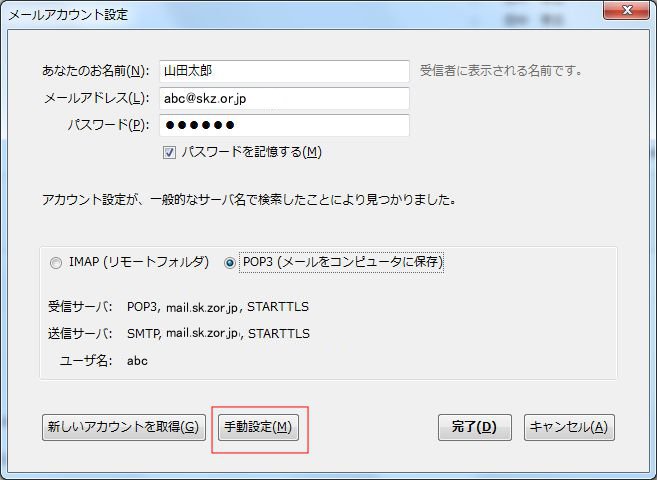
4.各項目を以下のように入力し、 「完了」 をクリックします。
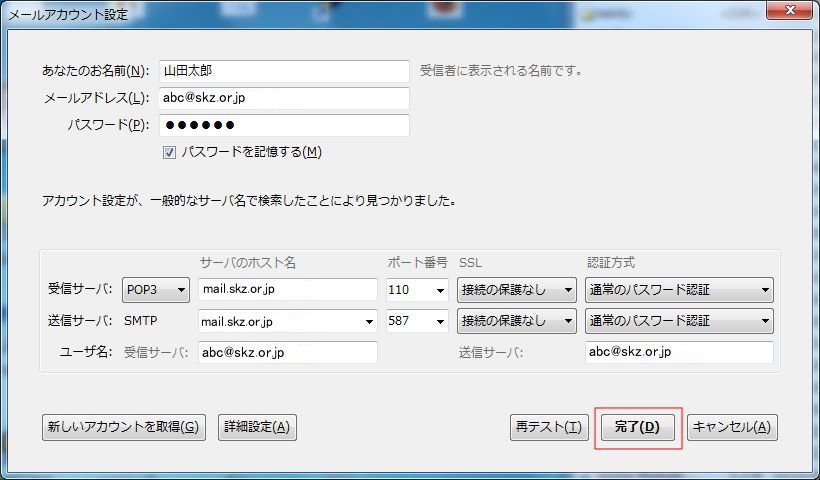
以上で設定は完了となります。
メールボックスがいっぱいになってしまい、受信が出来ない場合
1.メニューバーから 「ツール」 → 「アカウント設定」 の順にクリックします。
2.「サーバー設定」の項目を確認してください。
「ダウンロード後もサーバーにメッセージを残す」…不要な場合はチェックを外してください。
「ダウンロードしてから○日以上経過したメッセージは削除する」…上記にチェックを入れる場合、任意の日数を選択してください。
「ダウンロード後もサーバーにメッセージを残す」ことにより、メールボックスがいっぱいになると受信を行えなくなります。適宜調整ください。